 Tworzenie układu paneli przyłączy
Tworzenie układu paneli przyłączy
Układy paneli przyłączy ułatwiają projektowanie i wizualizację niestandardowych układów paneli. Urządzenia panelu przyłączy w warstwie „Schematic layer” są skojarzone i umieszczone na panelu w skali, w widoku szczegółowym, w którym dokładnie widać panel i jego złącza. Panele przyłączy są zawsze rysowane w widoku z przodu, nawet jeśli nie znajdują się w szafie Rack. Dzięki temu układ panelu jest lepiej widoczny.
Aby utworzyć układ paneli przyłączy w warstwie projektowej szafy Rack (ang. Rack Elevation layer), wykonaj następujące kroki:
W warstwie projektowej „Rack Elevation” aktywuj narzędzie Moduł szafy Rack, aby dodać element wyposażenia, który będzie służył jako układ panelu. Nie należy montować sprzętu w szafie Rack, gdyż dla parametru szerokość szafy Rack ustawiona jest opcja „Brak”.
Układ panelu przyłączy wstawiony w szafie Rack 2D nie może być połączony z puszką.
W palecie Info wprowadź nazwę sprzętu z prefixem CTP_ (na przykład CTP_BOX1). Dzięki temu w palecie Info zostanie wyświetlony przycisk „Panel niestandardowy”. Poza tym niestandardowy panel otrzyma domyślne wymiary.
W warstwie projektowej „Schematic layer” aktywuj narzędzie Panel przyłączy, aby wstawić złącza wejściowe i wyjściowe wymagane w panelu. Na Pasek trybów określ typ złącza oraz inne informacje, a następnie wybierz odpowiedni panel z listy rozwijanej Panel. Zwróć uwagę na to, by w palecie Info nadać temu urządzeniu nazwę taką, jaką ma skojarzony układ panelu w warstwie „Rack Elevation” (np. CTP_BOX1).
W warstwie projektowej „Rack Elevation” kliknij zaznacz panel niestandardowy. Kliknij Pokaż złącza w palecie Info. To spowoduje, że zostaną pobrane złącza powiązane z panelem i umieszczone na panelu w widoku szczegółowym w określonej skali. Prawidłowy symbol zostanie wyświetlony dla różnych typów złączy.
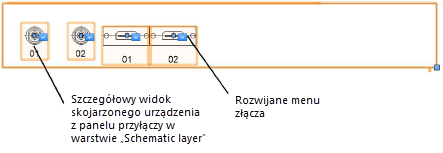
Dostosuj widok panelu przyłączy. Kliknij ikonkę niebieskiego grotu, aby rozwinąć menu kontekstowe z poleceniami. Zmień typ złącza. Aby edytować etykietę znajdującą się pod złączem, kliknij polecenie kontekstowe Zdefiniuj nazwę, aby otworzyć okno dialogowe „Zdefiniuj nazwę złącza”.

Niektórzy projektanci wolą najpierw zaprojektować panel przyłączy, a następnie utworzyć urządzenia, które mają być do niego podłączone. W razie potrzeby zaznacz niestandardowy panel i kliknij Utwórz urządzenia panelu, aby dodać urządzenia do warstwy „Rack Elevation”. Z tej lokalizacji można je przenieść do warstwy „Schematic layer”.
